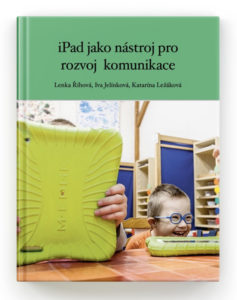Podíváme se spolu podrobněji na „vychytávky“, které využijete při čtení, psaní, tvorbě, zkrátka vždy, když je ve hře text v iOSu. Ať už používáte vestavěnou či externí klávesnici, píšete v mateřském nebo cizím jazyce, máme pro vás typy, které vám přinesou větší přehlednost, pohodlí a efektivitu.
Usnadněte si čtení
Vytvořte pohodlí svým očím použitím nástrojů, které najdete v prohlížeči Safari:
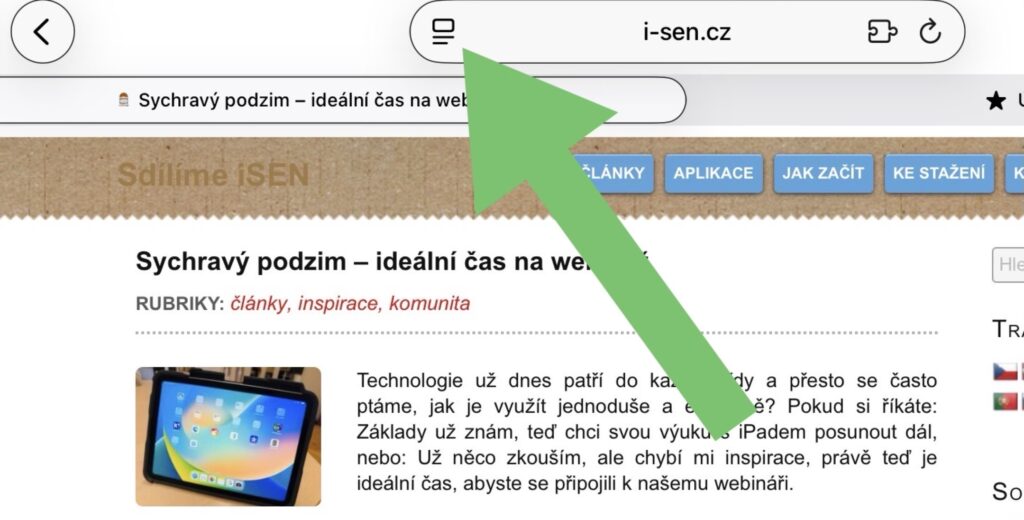
Při otevření jakékoli webové stránky se na v liště, na levé straně adresního řádku objeví symbol řádků s displejem. Kliknutím otevřete menu.
Zobrazením čtečky aktivujete režim čtení online článků bez rozptylování v podobě reklam, odkazů nebo obchodních sdělení.
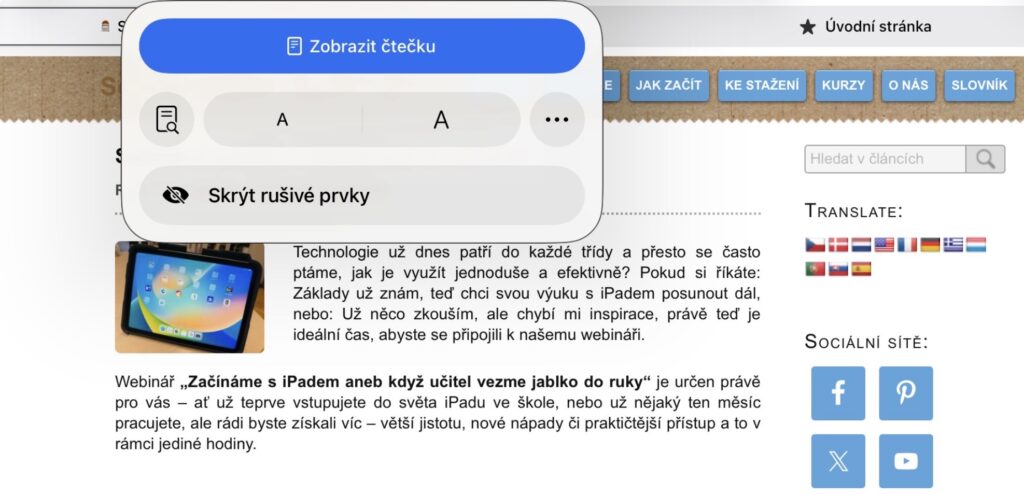
Text si ve čtečce můžete nadále upravovat:
- zvětšením písma do potřebné velikosti
- zvýšením nebo snížením jasu
- změnou fontu (pozor na českou diakritiku)
- úpravou pozadí stránky až ke změně bílého písma na černém podkladu
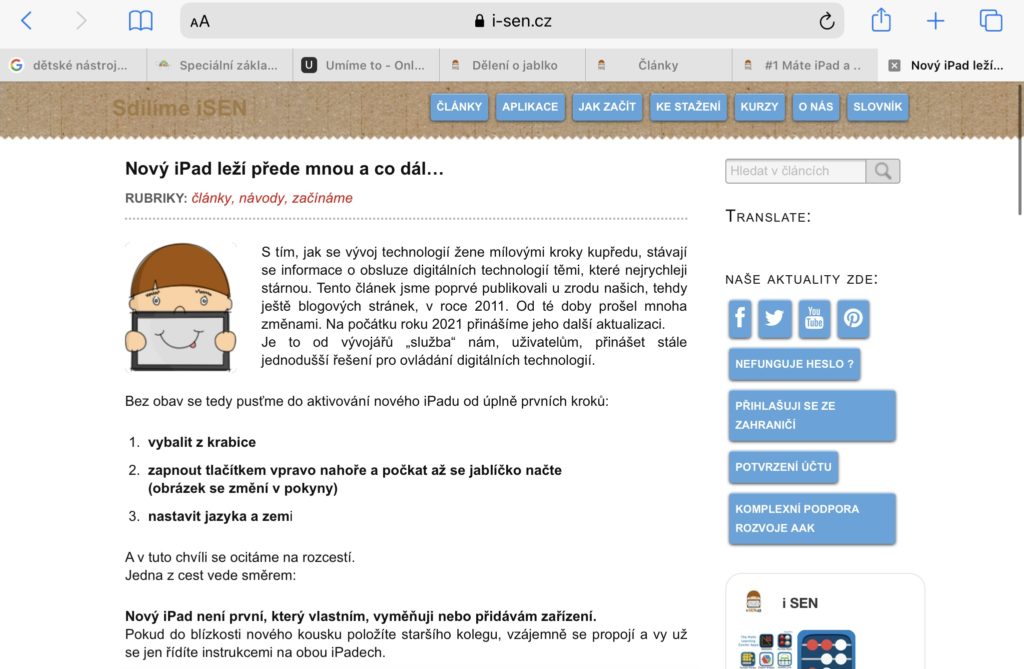
www stránka v běžném režimu 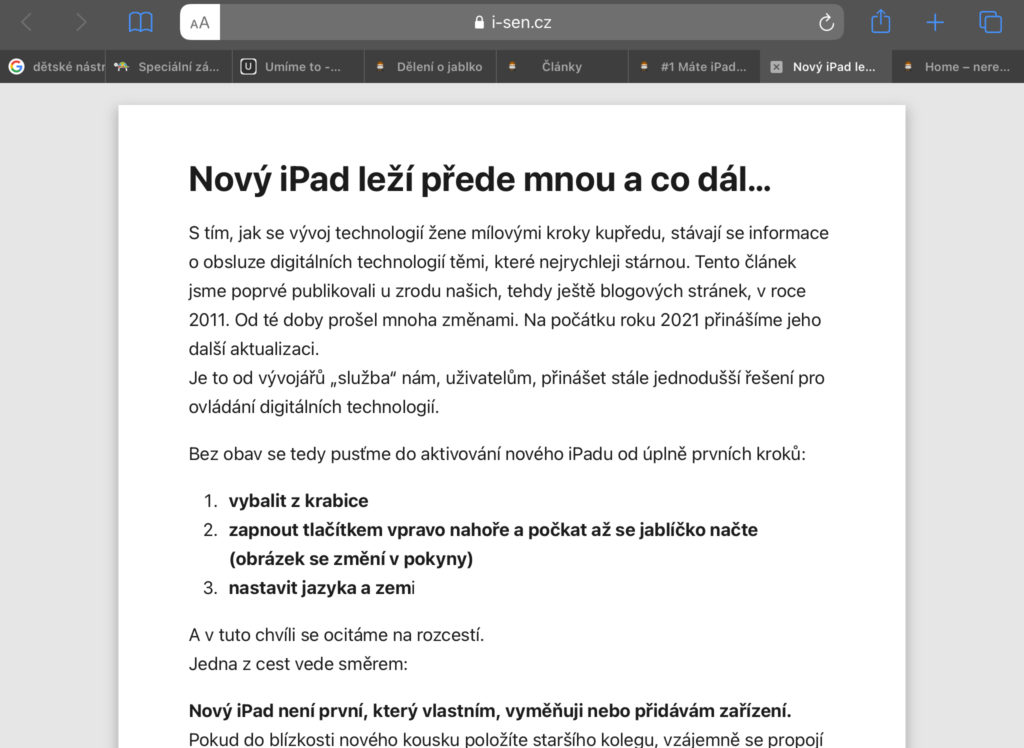
www stránka v režimu čtečky
Podobný nástroj můžete využít i při čtení knih uložených v aplikaci Knihy.
Čtení knih v aplikaci Knihy
I při čtení knih si můžete text nestavit podle svých preferencí nebo například i podle denní doby, kdy knihu čtete. Nastavení najdete pod symbolem tří řádků v pravém dolním rohu stránky, v řádku Motivy a nastavení. Upravit můžete velikost a font písma, snížení jasu, a položky, které lze upravit ve čtečce. V Knihách pak navíc ještě:
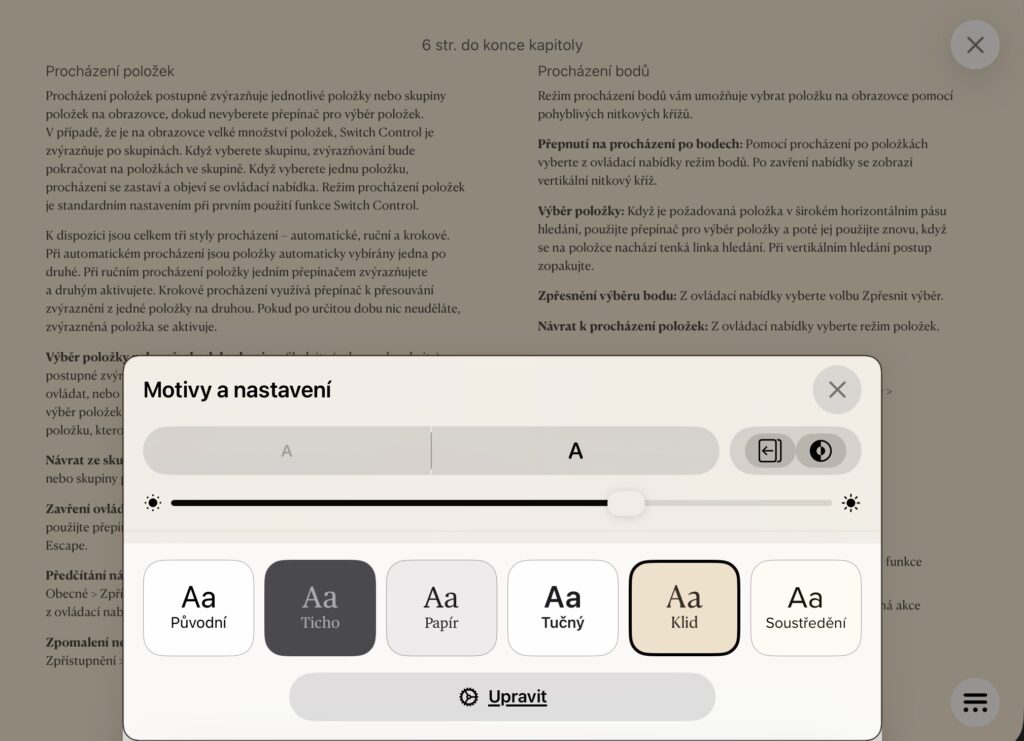
- režim celého vzhledu
- změnu motivu celé stránky
- způsob přecházení mezi stránkami (otočení stánky, souviské posouvání atd.)
- přizpůsobení rozestupů a zarovnání
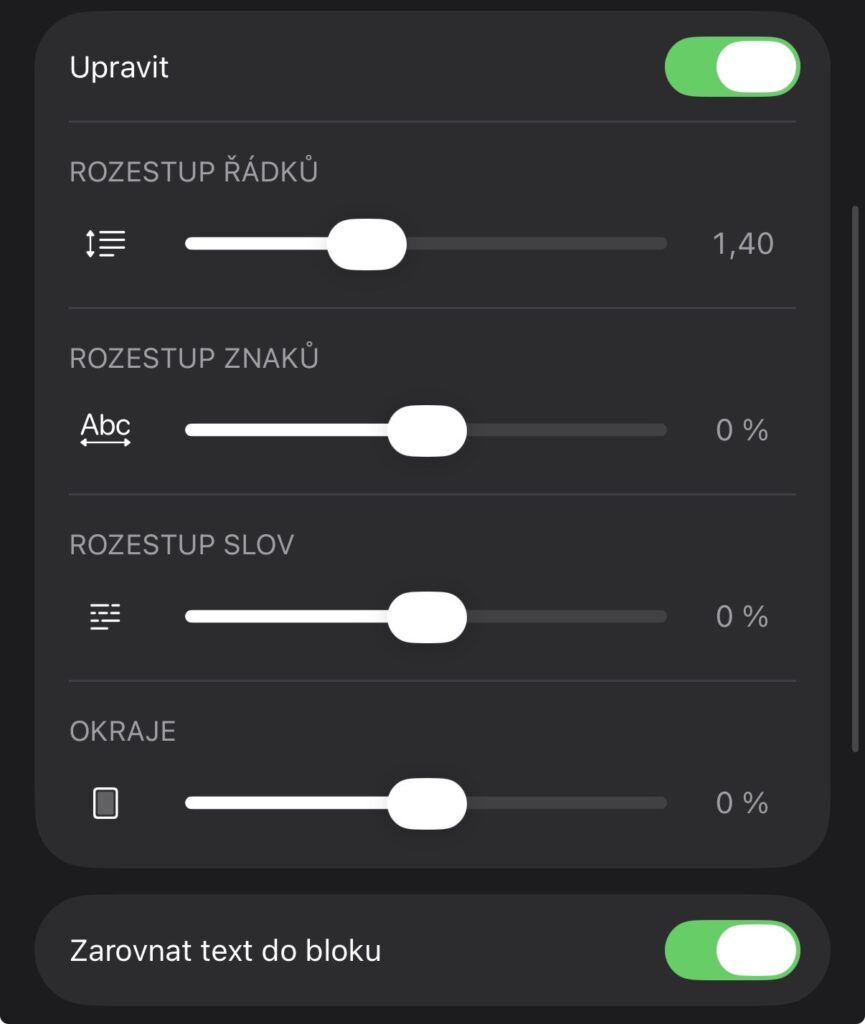
Málo času? Nechte si číst.
Potřebujete se dozvědět obsah textu, ale nemáte na čtení čas? Můžete si jej nechat předčítat iPadem. Nechte si přečíst celý text nebo jen jeho část. Půjde o umělý hlas, ale přesto je srozumitelný a může číst tak rychle jak ho dokážete vnímat. Navíc v současné době rychlého vývoje AI se jistě co nevidět i u předčítání dočkáme „nerozeznatelného lidského“ hlasu. Předčítání vybraného textu: Označíte text, který má být předčítán a v liště vyberete šipku, pro zobrazení dalších nástrojů. (Jak označit text se dozvíte v tomto článku níže)
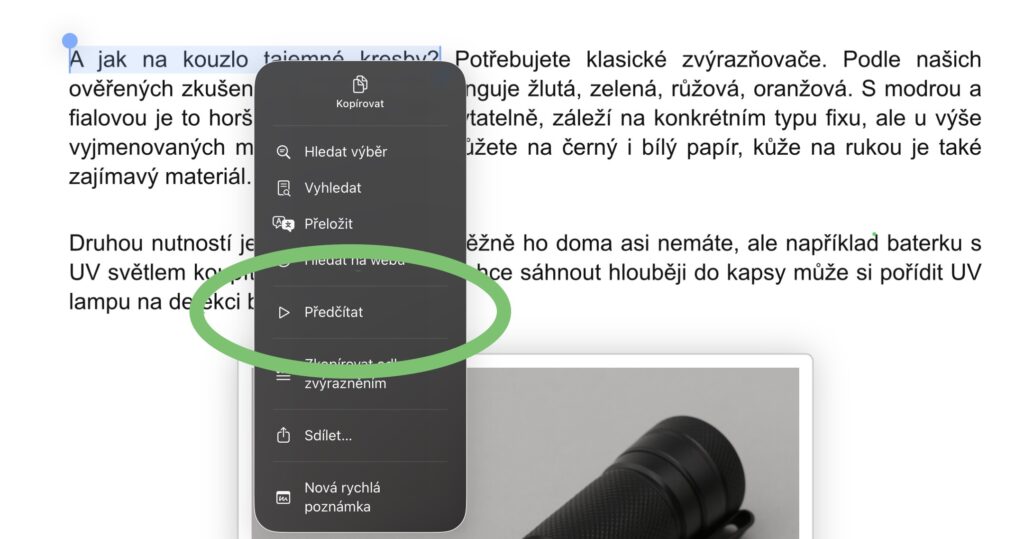
Nevidíte v liště volbu číst?
Přejděte do Nastavení –> Zpřístupnění –> Zrak –>Čtení a mluvení–>Přečíst výběr.
Kdy ještě využije možnost předčítání?
Čtení delších textů bez námahy (a podpořte svůj wellbeing) – na Phone, iPadu nebo Macu si nechte číst text třeba při řízení, vaření nebo odpočinku.
Kontrola vlastního psaní – při psaní delších textů, pomáhá předčítání odhalit chyby, překlepy nebo nevhodné formulace, které při tichém čtení snadno uniknou.
Učení a jazyková praxe – využijete pro trénink výslovnosti cizích jazyků, protože systém nabízí různé hlasy i jazyky. Studenti si mohou nechat číst slovíčka, texty nebo fráze a zlepšovat tak porozumění poslechem.
Podpora pro osoby s poruchami čtení (např. dyslexií) – funkce pomáhá při porozumění textu, protože hlasové čtení doprovází vizuální zvýraznění slov. To usnadňuje sledování a orientaci v textu.
Efektivní využití času – „poslouchání místo čtení“, například pracovní dokumenty, zprávy nebo články během cesty do práce.
Další možnosti poslechu textu na iPadu se dozvíte v tomto textu
Usnadněte si psaní
Několik hacků, jak ovládnou klávesnici:
- Jak psát písmena s diakritikou nebo jiné znaky?
Stačí podržet klávesu s písmenem, číslem nebo symbolem, pod který spadá hledaný znak. Klávesu chvíli držte a potom posuňte prst na správný znak a nakonec pusťte klávesu. Například, když chcete psát písmeno š, podržte klávesu s písmenem s a přejeďte na š. - Udělali jste chybu a potřebujete opravit písmeno uprostřed slova nebo textu?
Podržte jeden prst na mezerníku, dokud se barva klávesnice nezmění na šedou a nezmizí označení písmen. Pohybem prstu po prostoru klávesnice navigujete kurzor libovolně po textu. - Chcete psát velkým písmem?
Poklepejte na klávesu Shift (šipka nahoru na klávesnici).
Psaní je velkého písmena na začátku věty je nastaveno automaticky. - Jak rychle ukončit větu?
Dvakrát klepněte na mezerník, tato funkce přidá tečku a mezeru za větu. - Označení, kopírování, vyjmutí, vložení
Označení jednoho slova – poklepání na dané slovo
Označení odstavce – 3x poklepání na text
Vybrání většího oddílu textu – posuňte kurzor tažením po textu.
Kopírování výběru – klepnutí na slovo kopírovat nebo gesto sevření třemi prsty
Vyjmutí výběru – klepnutí na slovo vyjmout nebo gesto sevření třemi prsty 2x
Vložení – klepnete do místa vložení a vyberete slovo vložit nebo gesto rozevření třemi prsty - Klávesnice překrývá text nebo obrázek?
Tlačítko v levém spodním rohu skryje klávesnici. - Využijte diktování
Kdykoli používáte klávesnici, můžete místo psaní text diktovat. Hlasová instrukce je převedena do textu. Podmínkou je připojení k internetu.
Klepněte na symbol mikrofonu, vlevo vedle mezerníku a začněte mluvit. Po skončení klepněte na klávesnici se šipkou dolů.
Pokud mikrofon na klávesnici nevidíte přejděte do Nastavení –> Obecné –>Klávesnice –>Zapnout diktování - Tichá klávesnice
Vadí vám zvuk „klapání“ klávesnice? Můžete tento zvuk vypnout.
Nastavení –> Zvuky –>Klapání klávesnice –>deaktivujete